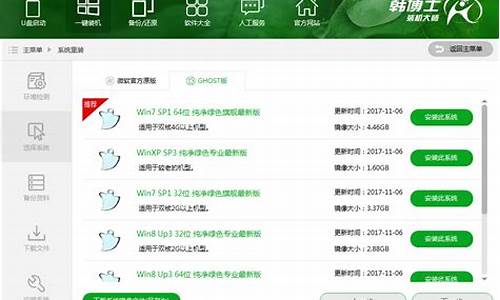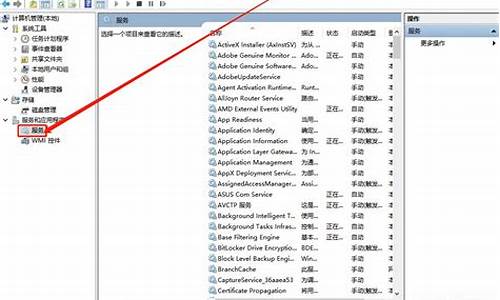怎样把电脑系统备份到硬盘-怎么把电脑系统备份成gho
1.如何把光盘镜像变成GHO文件
2.如何备份电脑系统gho
3.怎么把C盘做成GHO文件
4.如何将系统制作成GHO文件
5.如何把64位win7原装系统的镜像文件制作成gho
如何把光盘镜像变成GHO文件

1、iso文件与gho文件是两个不同的概念。
2、iso是光盘镜像文件,是可以刻录成光盘引导启动的。
3、gho则系统镜像文件,是可备份还原系统用的。
因此iso是不可能直接转换成gho文件,只有通过做完系统然后再通过ghost相关的软件制作成gho文件。
制作方法:
1、电脑里面必须要有ghost软件,最好是新版本的。然后开机打开电脑,快速按F8键,有些电脑也许是ESC或者是F11,F12。看具体电脑,可以都试一下。进入ghost界面。
2、
选择菜单 Local(本机)--Partition(分区)--To Image(到镜像)
选择之后回车键(Enter)。
3、选择硬盘,一般电脑只有一个硬盘,此处选项就一个,回车。
4、选择要备份的系统c盘,所以选择回车下一步。
5、备份的目录和名称,选择目录并填写好镜像的名称,回车。
6、选择fast,开始备份,备份出来的文件格式为GHO。
如何备份电脑系统gho
去网上下载个 一键还原精灵 , 然后安装,安装完成后,直接启动一键还原精灵,备份系统按提示操作一看就会,备份完会提示你重启系统,重启下即可,以后系统坏了,开机 按F11 一键还原精灵 还原界面 即出来了,点还原即可。有帮助请采纳下
怎么把C盘做成GHO文件
1、首先电脑里面必须要有ghost软件,开机打开电脑,快速按F8键,有些电脑也许是ESC或者是F11,F12。进入ghost界面。
2、之后选择菜单?Local(本机)--Partition(分区)--To?Image(到镜像),选择之后回车键(Enter)。
3、下图显示的是您电脑上的物理硬盘,确定点击回车。
4、下面这个就是我们所说的分区盘了,选择C盘,回车确定。
5、下面的显示要备份的目录和名称,选择目录并填写好镜像的名称,回车。
6、之后的提示所对应的翻译是这样的,无压缩 轻压缩 高压缩,自己选择想要的选项。
7、镜像文件开始备份,等待完成就可以了。备份出来的文件格式为GHO。
如何将系统制作成GHO文件
你有DVD刻录机么?
没有DVD刻录机用CD刻录机也行
你用GHOST这个软件可以制作GHO镜像文件
用GHOST的时候,要重新进入系统,从光盘启动电脑。
还有一个方法就是利用市面上卖的盗版系统安装盘,那些系统盘
都做得比较专业。
你启动电脑的时候,从光盘启动,
然后进入那个系统盘的软件界面。
那些系统一般都附有GHOST8.3
你运行这个软件就可以了。
进入GHOST后,选择“1-2-2”,也就是
进入第一个菜单,再进入第二个菜单,再进入第二个菜单TO IMAGE
TO IMAGE 也就是制作GHO镜像文件。
然后再选择一下镜像文件存的位置就可以了。
注意在GHOST下,要注意识别你的盘符。
选择保存路径后,就可以进行制作了。
进行制作的时候,选择FAST就不用管它了。
制作完毕,重新启动电脑。
以后就可以用制作的那些GHO文件还原电脑了。
还原的时候是“1-2-3”,这个“3”就是FROM IMAGE
如何把64位win7原装系统的镜像文件制作成gho
1、无法直接制作成GHO文件,但可以通过一些第三方软件来达成这个目的。
2、先使用WINDOWS 7 ISO文件刻录到光盘或者U盘。再使用光盘或者U盘引导电脑进行操作系统的安装。
3、操作系统安装完成后,再安装好驱动程序以及日常应用软件后,再安装一键还原一类的软件(有多种,可自行上网查找)
4、重启按上下键进行一键还原,选择备份即可获得C盘的映像文件(即系统备份GHO文件)
5、以后就可以用这个GHO文件随时恢复系统到第三步的状态。但这个仅限于本机使用。
声明:本站所有文章资源内容,如无特殊说明或标注,均为采集网络资源。如若本站内容侵犯了原著者的合法权益,可联系本站删除。